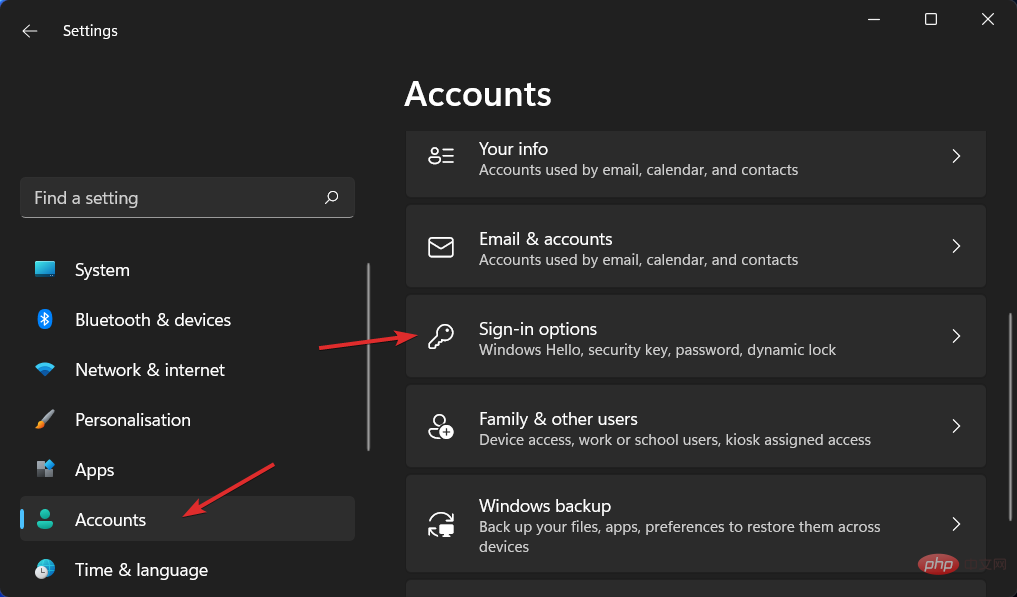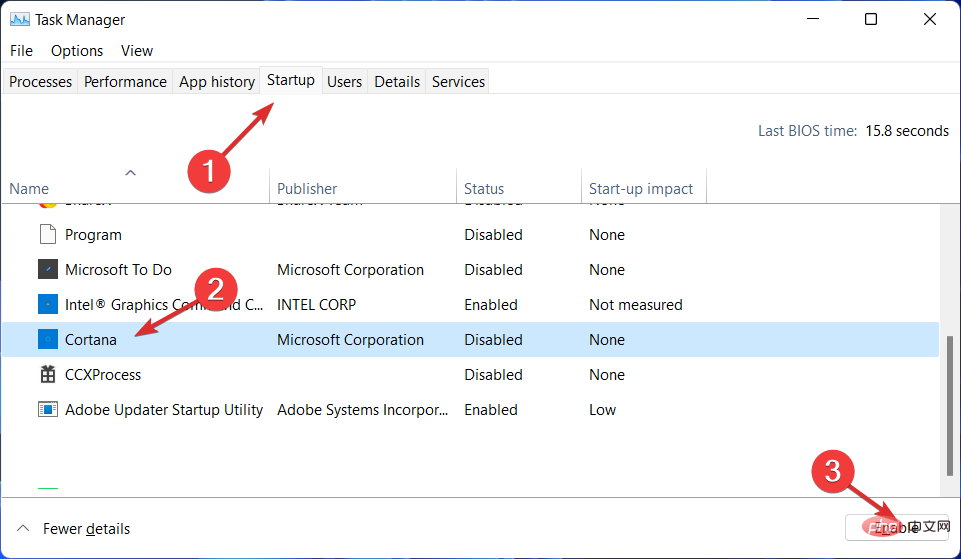如何在不登入的情況下使用 Windows 11 小工具
當涉及 Windows 10 中的新聞和興趣面板時,Windows 11 中的小工具面板將非常適合您。今天,我們將向您展示如何在不登入的情況下使用 Windows 11 小工具,以便您可以利用它們提供的快速使用者體驗。
只需點擊滑鼠按鈕,您就可以搜尋網路、閱讀熱門新聞報導、查看天氣預報、查看圖像和獲取體育更新。
雖然這些小部件主要由微軟自己的服務提供支持,但該公司打算在不久的將來包括來自第三方開發人員和出版合作夥伴的小部件。
Windows 11 中的控制面板將在您首次啟動時以特定方式進行配置,但您可以根據需要對其進行變更。
話雖如此,讓我們看看Windows 11 為我們提供了哪些新小部件,然後跳到回答您的主要問題的部分,即如何在不登入的情況下使用Windows 11 小部件。
Windows 11 中是否有新的小工具?
Windows 11 為我們帶來了許多新的小工具。下面我們只列出了其中的一些。如果您想了解有關 Windows 11 中的新功能的更多信息,請查看連結的文章。
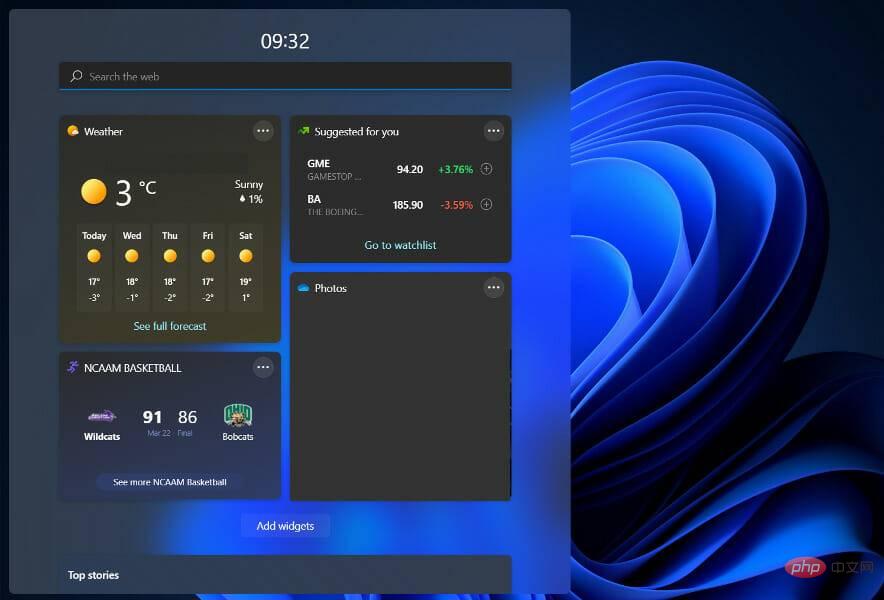
娛樂小工具會在您最喜歡的劇集的新劇集、新節目的新劇集等上傳時通知您。
如果您有興趣了解誰將參加下一場比賽或哪支球隊贏得了最近的比賽,電競小工具可以讓粉絲、觀眾和電競新人輕鬆追蹤所有最新的比賽。
Sports Widget 讓您即時了解從當前比分和最近成績到其他亮點的所有資訊。更改您的以反映您喜歡的聯賽和球隊,使其更加個性化。
如何在不登入的情況下使用 Windows 11 小工具?
- 首先開啟設定應用程式並導航至帳戶,然後是登入選項。

- 現在確保為了提高安全性,只允許Windows...旁邊的切換開關已關閉,並且您從如果您已經離開,Windows 何時要求您再次登入旁邊的下拉式選單中選擇從不。

- 接下來,重新啟動電腦並按 前往任務管理器,然後導航到啟動部分。在這裡,您可以啟用註冊時曾經啟用的所有小工具。就是這樣! CTRLSHIFTESC

#如果您已完成解決方案並決定刪除密碼,則在停用啟動登入功能之前,您應該注意一些事項。
啟動時不登入有哪些安全風險?
與從 Windows 11 裝置中刪除密碼相關的第一個也是最明顯的安全風險是,它將授予物理上靠近電腦的任何人的存取權限。
雖然刪除密碼不會使您更容易受到遠端攻擊,但任何靠近您裝置的人都可以在您不知情的情況下存取它並存取您儲存在其中的任何資訊。
因此,如果您想保護您的線上形象,您可以查看 2022 年使用的 5 最佳網站安全軟體。
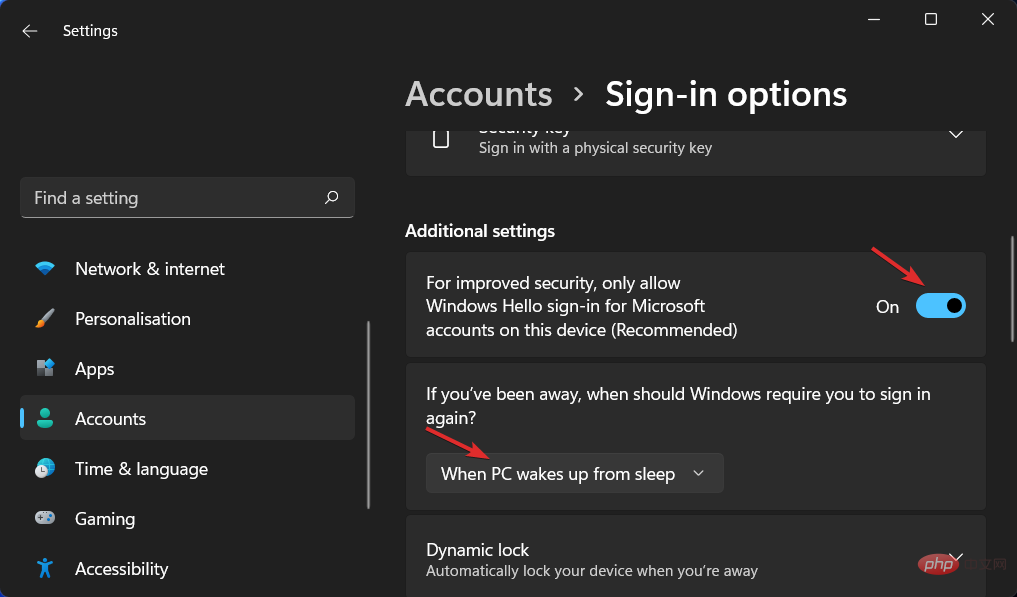
如果您在 PC 上擁有管理員帳戶並刪除密碼,則可能會在您的裝置上執行的任何惡意程式具有更大的存取權限。
這本身並不是一個缺點,但是,在嘗試刪除您的登入密碼之前,您應該注意這一額外的複雜情況。
使用 Microsoft 帳戶,您將無法重設您的 Windows 11 密碼。您必須使用為自己建立的本機帳戶登入才能使用此功能。
此外,請查看筆記型電腦安全軟體以獲得最佳保護,以繞過未來有關電腦安全的問題。
一般的經驗法則是你應該避免使用這種策略,即使從便利性和可用性的角度來看它看起來很方便和可用。甚至微軟本身也不鼓勵這樣做,因為它會使您的裝置面臨大量潛在風險。
最後,如果您遇到小工具問題,我們建議您閱讀我們的教學課程,以了解 5 種經過驗證的解決方案,以修復 Windows 11 小工具不起作用。
以上是如何在不登入的情況下使用 Windows 11 小工具的詳細內容。更多資訊請關注PHP中文網其他相關文章!

熱AI工具

Undresser.AI Undress
人工智慧驅動的應用程序,用於創建逼真的裸體照片

AI Clothes Remover
用於從照片中去除衣服的線上人工智慧工具。

Undress AI Tool
免費脫衣圖片

Clothoff.io
AI脫衣器

Video Face Swap
使用我們完全免費的人工智慧換臉工具,輕鬆在任何影片中換臉!

熱門文章

熱工具

記事本++7.3.1
好用且免費的程式碼編輯器

SublimeText3漢化版
中文版,非常好用

禪工作室 13.0.1
強大的PHP整合開發環境

Dreamweaver CS6
視覺化網頁開發工具

SublimeText3 Mac版
神級程式碼編輯軟體(SublimeText3)
 修正:Google Chrome 中的 ERR_ADDRESS_UNREACHABLE 錯誤
May 15, 2023 pm 06:22 PM
修正:Google Chrome 中的 ERR_ADDRESS_UNREACHABLE 錯誤
May 15, 2023 pm 06:22 PM
幾位windows用戶抱怨,當他們嘗試在系統上的googlechrome瀏覽器上造訪一些網站時,他們無法存取網頁。它還在瀏覽器上顯示一條訊息,顯示“無法存取該網站”,錯誤代碼為ERR_ADDRESS_UNREACHABLE。此問題背後可能有許多潛在原因,可能是由於網站伺服器問題、代理伺服器設定、網路連線不穩定等。如果您也遇到類似的問題,請不要驚慌。在深入分析了這篇文章中的問題後,我們得到了一堆解決方案。在繼續之前,請嘗試以下解決方法:嘗試檢查使用者是否嘗試從其他裝置造訪網站並且沒有問題,那麼這
 Discord請勿打擾是什麼意思以及如何使用它?
Jun 03, 2023 pm 01:02 PM
Discord請勿打擾是什麼意思以及如何使用它?
Jun 03, 2023 pm 01:02 PM
如果您啟用了Discord請勿打擾功能,那麼您將不會在您的應用程式上看到任何通知。這包括伺服器、群組聊天和直接訊息。 Discord是一款聊天應用程序,可讓用戶在遊戲中透過文字、圖片和視訊通話進行交流。它旨在成為遊戲玩家即時聊天和相互協調的溝通管道。 DND設定可讓您停用所有您不想看到的傳入訊息。如果您不希望在工作時被任何訊息打擾,這將很有用。此外,您還可以嘗試最好的Discord機器人,它們可以在您離開時幫助您管理公會。如果您想知道Discord請勿打擾的含義以及如何使用它,本教學應該會有所幫助。 D
 錯誤代碼22:如何修復圖形設備驅動程式 嘗試更新圖形驅動程式或清除 CMOS
May 19, 2023 pm 01:43 PM
錯誤代碼22:如何修復圖形設備驅動程式 嘗試更新圖形驅動程式或清除 CMOS
May 19, 2023 pm 01:43 PM
圖形設備錯誤代碼22是什麼意思,是什麼原因造成的?當您遇到錯誤代碼22時,您將始終看到錯誤訊息此裝置已停用。 (代碼22)。您可以透過前往裝置屬性中的「裝置狀態」區域來查看有關此圖形裝置驅動程式錯誤代碼22的更多詳細資訊。我們也討論了Windows43中的錯誤代碼11.您也可以查看我們的指南,以了解如何修復PC上的圖形裝置錯誤代碼31。裝置實際上已停用:有問題的裝置可能會向您拋出此錯誤代碼22,實際上已停用。存在驅動程式問題:不相容或損壞的驅動程式檔案也可能導致裝置程式出現多個問題。驅動程式不是最
 修復:Windows 11、10 中缺少截圖工具通知
May 16, 2023 pm 06:34 PM
修復:Windows 11、10 中缺少截圖工具通知
May 16, 2023 pm 06:34 PM
Snip&Sketch是一款出色的Windows螢幕截圖工具。微軟添加了大量新的很酷的功能和快捷方式,使這個工具對用戶來說幾乎是不可或缺的。但是,您可能在截圖後注意到了一個問題,通知面板中沒有出現預覽通知!有很多原因可能是問題的根源。因此,無需浪費更多時間,只需遵循這些解決方案即可找到快速解決方案。修復1–檢查通知設定您可能已封鎖Snip&Sketch通知設定。 1.您必須打開設定。因此,同時按下Windows鍵+I鍵。 2.現在,從左側窗格轉到「系統」。 3.在右側,點選所有選項
 7種方法來修復無法列舉容器中的對象
May 12, 2023 pm 01:43 PM
7種方法來修復無法列舉容器中的對象
May 12, 2023 pm 01:43 PM
在嘗試變更檔案或資料夾的權限時,您可能經常會遇到錯誤-無法列舉容器中的物件存取被拒絕。雖然作為管理員,您可以更改存取權限,但有時即使是管理員也可能會遇到相同的錯誤訊息。這是一個常見錯誤,通常由不同論壇上的使用者提出。在這種情況下,當Windows10/11上的存取被拒絕時,即使是管理員也無法更改特定使用者或其他使用者群組的權限。此外,許多使用者在Azure檔案共用期間也遇到無法列舉物件的問題,這顯然可以透過分配適當的RBAC角色(儲存檔案資料SMB共享提升的參與者角色)來解決。在這篇文章中,我們
 如何在 Windows PC 上修復 Zoom 中的錯誤代碼 1132
May 30, 2023 am 11:08 AM
如何在 Windows PC 上修復 Zoom 中的錯誤代碼 1132
May 30, 2023 am 11:08 AM
Zoom的視訊會議功能使其在家工作時受到用戶的歡迎。許多Zoom桌面用戶端用戶報告在他們的WindowsPC上看到錯誤代碼1132以及「發生未知錯誤」訊息。通常,當使用者嘗試登入其帳戶並加入Zoom中的任何會議時,會彈出此錯誤代碼。在錯誤視窗中,使用者可以選擇開啟瀏覽器並加入會議。但是,一些用戶報告說他們即使在瀏覽器上也無法開啟會議。 Windows防火牆設定、Zoom安裝過時或Zoom將您的帳戶列入黑名單可能是導致此錯誤的一些可能原因。您是否在使用Zoom應用程式時遇到錯誤代碼
 Windows 11 無法辨識 Bootrec?應用這個簡單的修復
May 20, 2023 pm 01:50 PM
Windows 11 無法辨識 Bootrec?應用這個簡單的修復
May 20, 2023 pm 01:50 PM
引導磁區是驅動器的關鍵部分,它會在電腦啟動後不久接管。當您遇到問題時,bootrec會為您提供協助。但是,如果在Windows11中無法辨識bootrec,您該怎麼辦?開機磁區包含MBR或主開機記錄,這有助於定位磁碟機上的作業系統並載入它。而且,它的問題可能會阻止您有效或根本無法啟動Windows11。說到問題,許多報告Bootrec/Fixboot訪問被拒絕訊息,我們在單獨的教程中詳細介紹了這個問題。在這種情況下,建議您執行bootrec命令來消除此問題。如果您在運行命令時遇
 修復:無法移動資料夾,因為 Windows 11 中的相同位置有一個資料夾 弗拉基米爾·波佩斯庫
May 11, 2023 pm 01:01 PM
修復:無法移動資料夾,因為 Windows 11 中的相同位置有一個資料夾 弗拉基米爾·波佩斯庫
May 11, 2023 pm 01:01 PM
將檔案和資料夾從一個位置傳輸到另一個位置是所有使用者執行的非常常見的任務之一。但最近,一些Windows11用戶報告看到錯誤訊息無法移動資料夾,因為在同一位置有一個資料夾在嘗試在其PC上傳輸任何內容時無法重新導向。如果您嘗試將資料夾移至Onedrive、SkyDrive等中,此特定錯誤會警告您。這是Windows10用戶也面臨的常見錯誤。但是,當再次嘗試變更資料夾的位置時,操作將會失敗。這是一個值得關注的問題,應該立即解決。因此,在這篇文章中,我們匯總了一些肯定會對您有所幫助的解決方案清單。